
Графические объекты Word
Инструменты для работы с графикой находятся на панели "Иллюстрации" ленты "Вставка".
Кнопка "Фигуры" служит для быстрого создания графических примитивов. Для создания нужного примитива надо его выбрать из выпадающего списка и "нарисовать" в документе протяжкой мыши с нажатой левой кнопкой. Для того, чтобы фигура имела правильные пропорции, во время рисования надо удерживать нажатой кнопку Shift.

Когда фигура нарисована, появляется контекстный инструмент "Средства рисования" с лентой "Формат".

Как правило, графический примитив имеет по краям синие угловые маркеры, потянув за которые (левая кнопка мыши должна быть при этом нажата), можно изменить размеры фигуры. Желтый квадратик внутри примитива также служит для изменения геометрических размеров фигуры.
Фигуру
можно вращать. Для этих целей служит
зелененький кружочек, расположенный
над фигурой. Для вращения примитива
необходимо установить курсор мыши на
кружочек и, нажав левую кнопку, производить
движения мышью. При этом фигура будет
вращаться в ту или иную сторону.
Для интерактивной настройки объема служат кнопки, расположенные в правой части панели "Объем".
Инструменты, расположенные на панели "Упорядочить" предназначены для настройки параметров взаимодействия фигуры с текстом документа.

Кнопка "Положение" задает расположение графического объекта на странице.

Группировка фигур
Случаются такие ситуации, когда в документе размещены несколько объектов и с ними одновременно нужно произвести какие-либо действия (увеличить, уменьшить, переместить). В этом случае целесообразно произвести группировку объектов.
Для группировки фигур их необходимо предварительно выделить. Это можно осуществить при помощи кнопки "Выделить" на ленте "Главная".

Чтобы выделить нужные объекты необходимо щелкать на них левой кнопкой мыши при нажатой клавише Shift.
После этого надо перейти на панель "Упорядочить" и воспользоваться кнопкой "Группировать".

Создание стиля в приложении Word
Стиль — это именованное описание формата абзаца или символов текста. Вместо того чтобы вручную форматировать каждый абзац, можно задать стиль и настроить для него необходимые параметры. Затем таким стилем можно оформить любой блок текста, в результате параметры стиля будут перенесены на конкретный фрагмент документа.
Стили бывают двух типов:
* абзацный — задает оформление целого абзаца;
* символьный — задает шрифт, начертание и оформление фрагмента текста абзаца.
Любому символу текста всегда присущи два стиля: абзацный и символьный. По умолчанию Word присваивает тексту абзацный стиль Обычный и символьный стиль Основной шрифт абзаца. Все приемы форматирования текста, рассмотренные выше на этом занятии, не влияли на его стиль. Сейчас давайте сформируем два новых стиля.
1. Создайте новый документ. Выберите команду Формат > Стили и Форматирование. В правой части экрана в области задач откроется соответствующее окно, показанное на рис. 6.14.
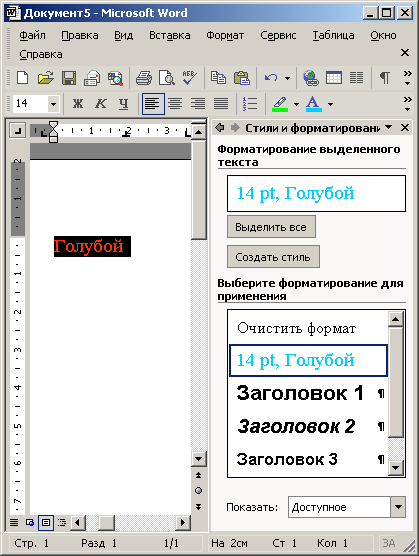
Рис. 6.14. Окно стилей в Word
2. В разделе Выберите форматирование для применения перечислен набор доступных стилей. Поставьте указатель мыши на одном из них. Появляется всплывающая подсказка с кратким описанием указанного стиля. Щелкните на выбранном стиле. В разделеФорматирование выделенного текста появится название этого стиля и раскрывающийся список, содержащий доступные операции.
3. Щелкните на кнопке Создать стиль, откроется окно диалога Создание стиля, показанное на рис. 6.15.
4. В раскрывающемся списке Стиль оставьте вариант Абзаца, так как сейчас нам нужен стиль для оформления абзаца.

Рис. 6.15. Создание нового стиля в Word
5. В поле Имя введите название Красивый абзац.
6. В списке Основан на стиле выберите пункт Обычный. В результате все параметры нового стиля будут соответствовать одноименным параметрам стиля Обычный, которые мы затем немного изменим.
7. Щелкните па кнопке Формат и в раскрывшемся меню выберите пункт Абзац. Откроется стандартное окно форматирования абзаца (см. выше рис. 6.4), с помощью которого в данной ситуации задаются параметры шрифта настраиваемого стиля.
8. Выберите режим выравнивания По ширине, введите для отступов абзаца слева и справа значение 1 см, для отступа первой строки — 2 см и для интервала перед абзацем — 6 пунктов. Затем щелкните два раза на кнопке ОК. Новый стиль появится в спискеВыберите форматирование для применения окна диалога Стили и Форматирование.
9. Снова щелкните на кнопке Создать стиль.
10. В раскрывающемся списке Стиль появившегося окна диалога Создание стиля выберите пункт Знака, чтобы определить новый символьный стиль.
11. В поле Имя введите название Крупный текст.
12. В списке Основан на стиле выберите пункт Основной шрифт абзаца .
13. Щелкните на кнопке Формат и в раскрывшемся меню выберите пункт Шрифт.
Примечание Меню кнопки Формат открывает доступ к любым параметрам абзаца или шрифта. Самостоятельно изучите остальные команды этого меню.
14. В открывшемся окне диалога форматирования шрифта (см. рис. 6.11)выберите шрифт ArialCyr, размер 20 пунктов, начертание Полужирный курсив.
15. Два раза щелкните на кнопке ОК, а затем щелкните на кнопке Close. Теперь документ содержит описания двух новых стилей, с помощью которых можно форматировать абзацы и фрагменты текста.
16. Введите несколько абзацев текста и выделите первые три.
17. В раскрывающемся списке Стиль панели инструментов Форматирование выберите новый стиль Красивый абзац. Три выделенных абзаца окажутся оформленными в соответствии с только что созданным абзацным стилем.
18. Выделите несколько слов в первом абзаце и выберите в том же списке Стиль пункт Крупный текст. Выделенные слова изменятся в соответствии с новым символьным стилем.
19. Повторите эту операцию, выделяя слова второго, третьего и четвертого абзацев (рис. 6.16).
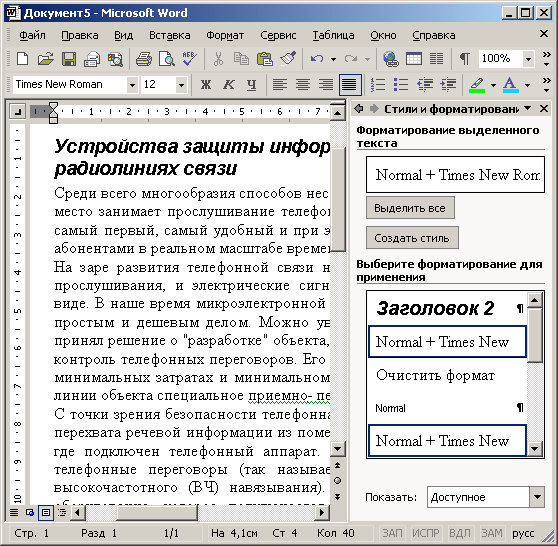
Рис. 6.16. Оформление с помощью стилей в Word
Казалось бы, те же самые операции можно выполнить и с помощью обычных команд форматирования, но оформление текста с помощью стилей дает несколько преимуществ.
* Стиль способен хранить сложный вариант форматирования, который можно быстро назначить любому абзацу или фрагменту.
* Стиль можно поместить в шаблон, и его унаследуют все документы, созданные на основе этого шаблона. * Изменив стиль, вы моментально измените вид всех фрагментов документа, оформленных в соответствии с этим стилем.
* Модифицировав стиль в шаблоне, вы сразу же измените вид всех фрагментов текста, отформатированных этим стилем во всех документах, основанных на скорректированном шаблоне. (Чтобы этого добиться, для каждого из выбранных документов в окне диалога Шаблоны и надстройки, которое открывается командой Сервис > Шаблоны и надстройки, должен быть установлен флажок Автоматически обновлять стили).
20. Чтобы почувствовать всю мощь шаблонов в действии, снова выберите команду Формат > Стили и Форматирование, в списке Выберите форматирование для применения выделите пункт Красивый абзац и в раскрывающемся списке выберите команду Изменить.
21. В окне диалога Изменение стиля щелкните на кнопке Формат, а затем выберите в раскрывшемся списке пункт Абзац.
22. В окне диалога Абзац увеличьте отступы слева и справа до 2 см. Два раза щелкните на кнопке ОК, а затем щелкТабуляция
Табуляция хорошо подходит для быстрого оформления текста в виде таблицы. Символы табуляции также позволяют производить обмен данных Word с данными электронных таблиц, баз данных и других программ.
Word предлагает пять типов маркеров позиций табуляции. Их внешний вид и назначение описаны в табл. 3.7.
Таблица 3.7. Маркеры позиций табуляции в Wordните на кнопке Закрыть.
Вид |
Назначение |
└ |
Левый маркер. Маркеры позиции табуляции по левому краю аналогичны маркерам отступа абзаца. Текст с ограничением, печатаемый от этого маркера, как бы наталкивается на его левый край. |
┴ |
Центрирующий маркер. Данный маркер центрирует текст относительно собственной позиции. |
┘ |
Правый маркер. Такой тип маркера ставится для выравнивания текста по правому краю. |
┴ |
Десятичный маркер. Этот маркер служит для выравнивания столбцов чисел по десятичной точке. |
ן |
Маркер с чертой. Табулятор создает тонкие вертикальные линии и не служит для ограничения текста. |
Установка маркера табуляции на управляющей линейке
Линейка форматирования позволяет установить любой из основных типов маркеров, а также абзацный отступ или выступ. Для этой цели слу¬жит пиктограмма в левой части линейки. Одинарный щелчок мыши производит переключение типа маркера.
Для того чтобы поместить маркер на самой линейке формати¬рования, нужно выполнить одинарный щелчок мыши в нужном месте линейки. Удалить с линейки уже установленный маркер можно, перетащив его мышью за пределы линейки. Перемещать маркер в пределах линейки можно либо непосредственно с по¬мощью мыши, либо задавая значение позиции маркера в окне Табуляция меню Формат.
Заполнители для позиций табуляции
В Word в качестве за¬полнителей используются точки, пунктирные и сплошные линии. Тип заполнителя устанавливается в окне Табуляция. В окне следует выбрать в списке маркеров тот, для которого устанавливается заполнитель, а затем установить требуемый тип заполнителя.

Вывод маркеров табуляции на экран управляется как кнопкой Непечатаемые символы в стандартной панели инструментов, так и пунктом настройки Сервис / Параметры / Вид / Знаки табуляции.

